- Home
- �w���v�E�g����
- �䒠�̎g����
�䒠�̎g����

���䒠�@�\�̂����p�ɂ́A���l�f�B�X�v���C�~���[�W�A���Ɩ�����o�^�����
YDM�I�����C���X�g�A�̏����o�^���K�v�ł��B
�����p�\���݂̂��ē��ɂ��܂��ẮA��������������������B
�y1�z���i�����C�ɓ���ɒlj�����
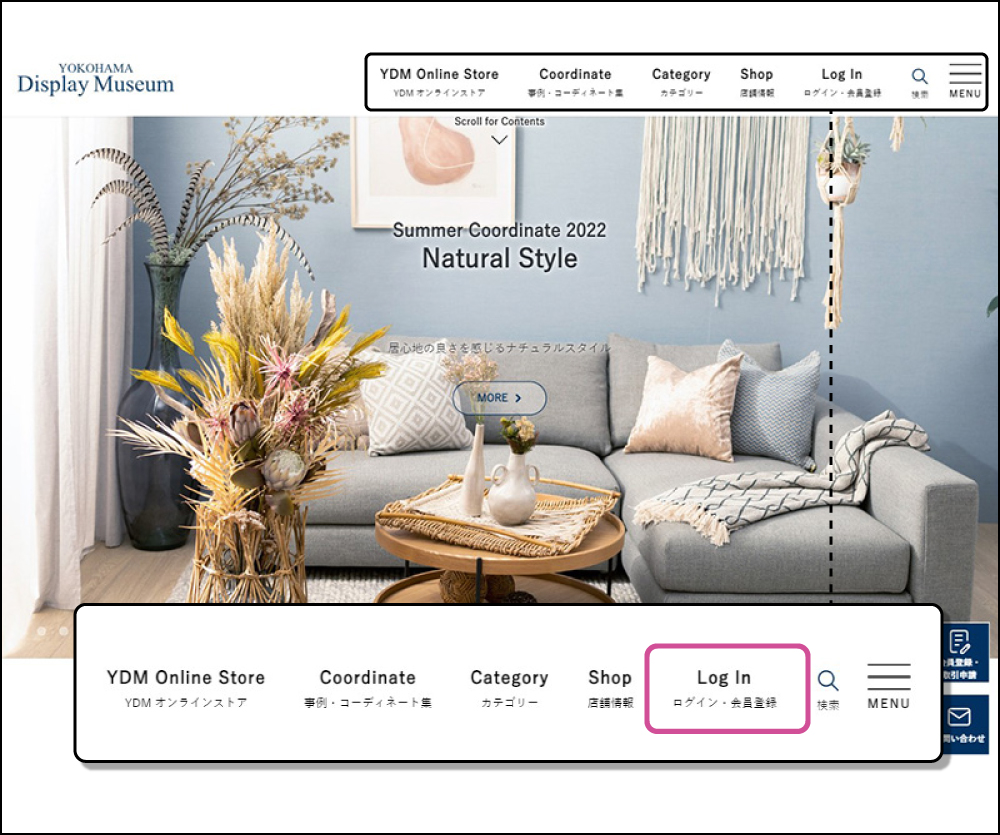
�i1�jYDM�I�����C���X�g�A�Ƀ��O�C��
YDM�I�����C���X�g�A�̃��j���[�o�[����uLog in�i���O�C���j�v���N���b�N���A���O�C����ʂɂ��i�݂��������B
���O�C����ʂ��炨�q�lID�E�p�X���[�h����͂��A�u���O�C���v�{�^�����N���b�N���Ă��������B
��YDM�I�����C���X�g�A�̊�{�I�Ȃ����p���@�ɂ��܂��ẮA�����炩��ڍׂ��������������܂��B
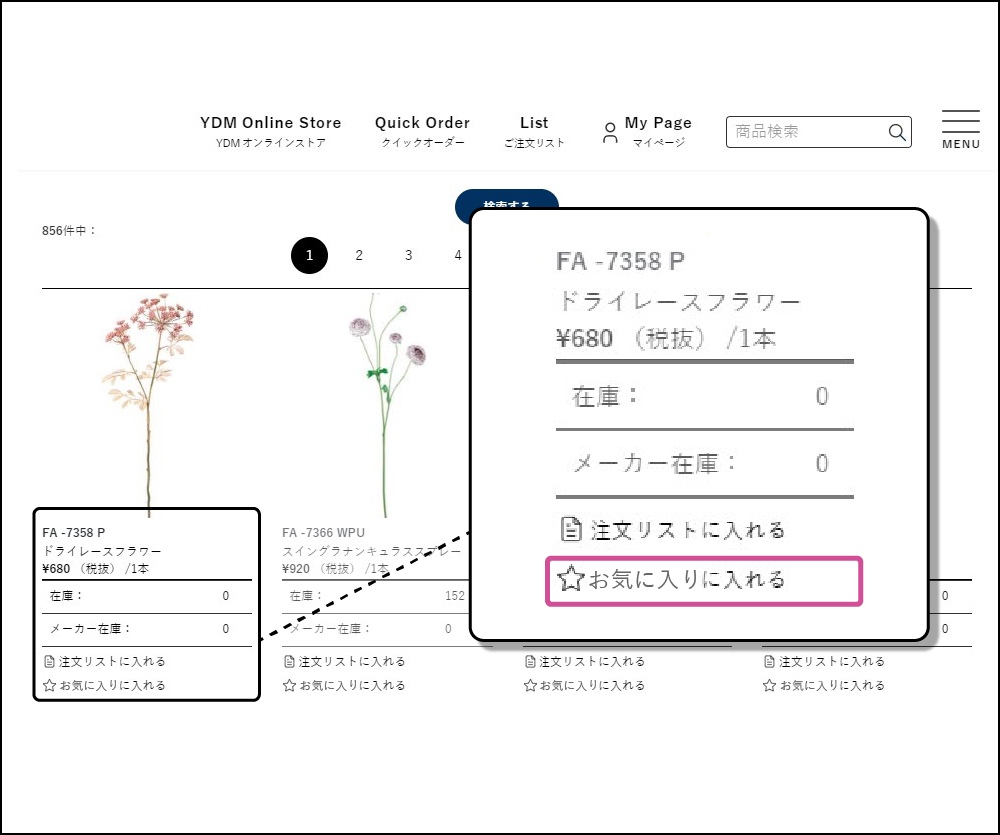
�i2�j���i�����C�ɓ���ɒlj�����
���i������ʂ܂��͏��i�ڍ�ʂ́u�����C�ɓ���ɓ����v���ڂ��N���b�N���āA���i�����C�ɓ���ɒlj����܂��B
�����C�ɓ���@�\�̎g�����ɂ��܂��ẮA�����炩��ڍׂ��������������܂��B
�y2�z�䒠��V�K�쐬����
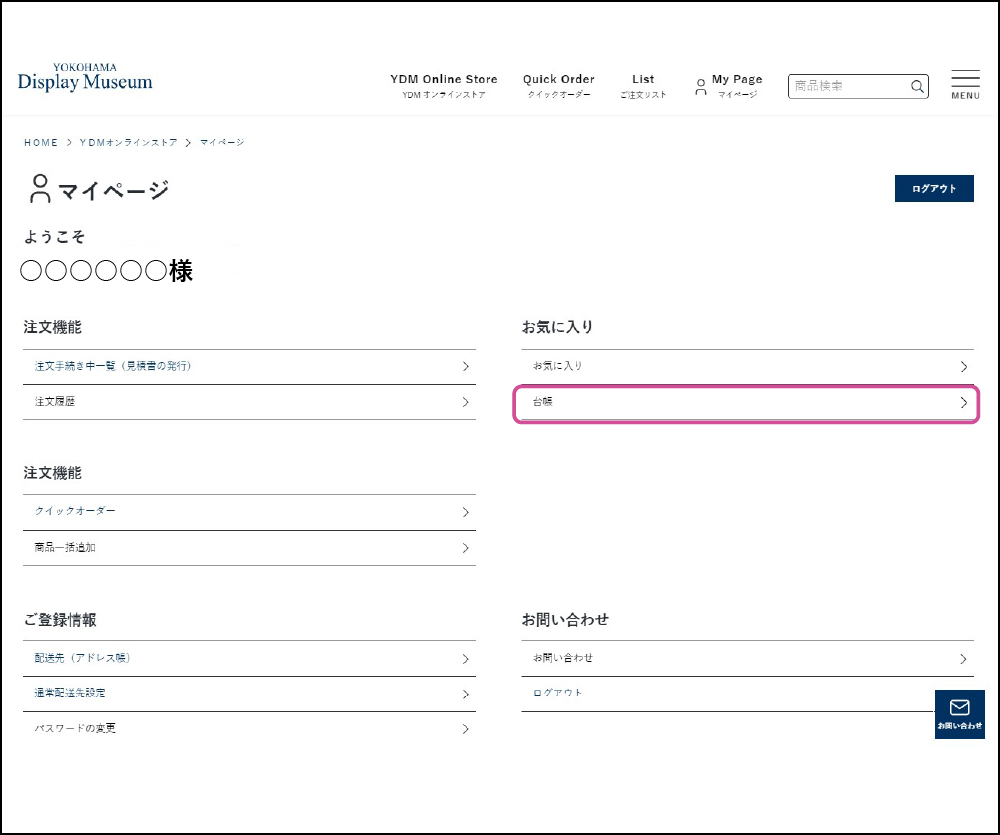
�i1�j�}�C�y�[�W����䒠��ʂ��J��
���j���[�o�[�́uMy Page�i�}�C�y�[�W�j�v���N���b�N���A�u�䒠�v�̍��ڂ��N���b�N���܂��B
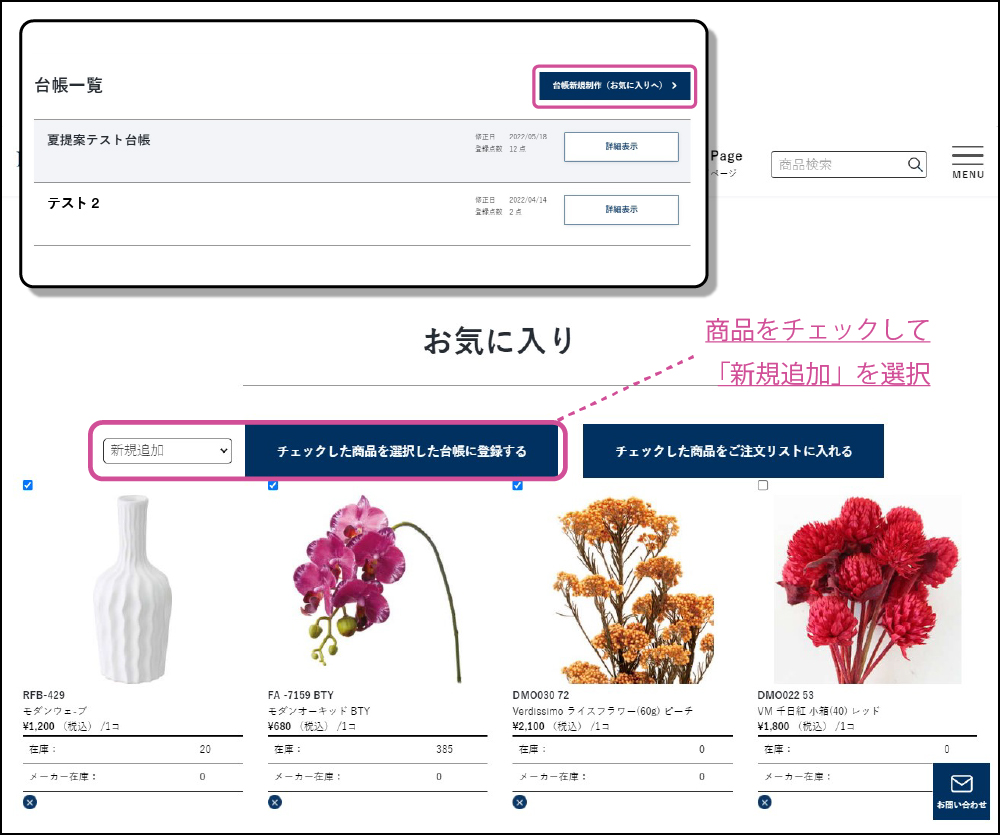
�i2�j�䒠��V�K�쐬����
�u�V�K�䒠����i���C�ɓ���ցj�v���N���b�N���܂��B
���C�ɓ���@�\�̉�ʂ��J���A����܂łɂ��C�ɓ���ɒlj��������i���m�F���邱�Ƃ��ł��܂��B
�䒠�ɒlj����������i�̃`�F�b�N�{�b�N�X�Ƀ`�F�b�N�����A�v���_�E�����j���[�́u�V�K�lj��v��I�сA�u�`�F�b�N�������i��I�������䒠�ɓo�^����v���N���b�N���܂��B
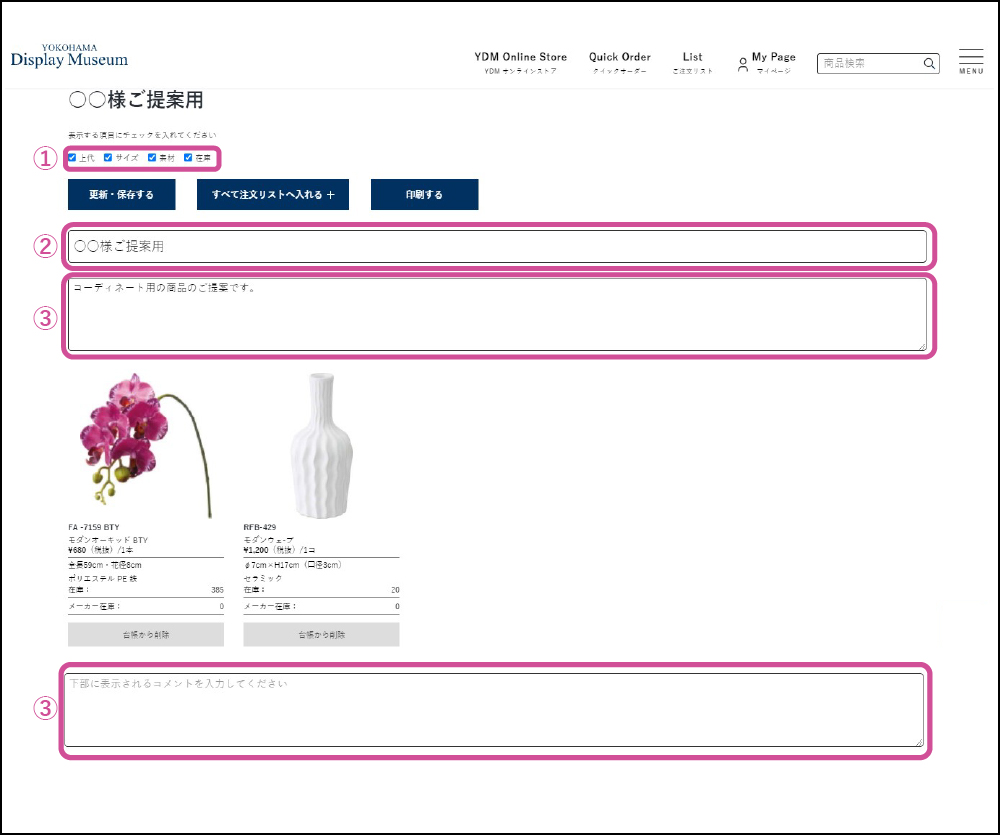
�i3�j�䒠�̍��ڂ���͂���
�@�u���v�u�T�C�Y�v�u�f�ށv�u�Ɂv�̗��Ƀ`�F�b�N�����u�X�V�E�ۑ�����v���N���b�N����ƁA�䒠�Ɋe�폤�i��\������܂��B
�\���������Ȃ������ꍇ�́A�`�F�b�N���O���Ă��������ēx�u�X�V�E�ۑ�����v���N���b�N����ƁA�����\���ɂł��܂��B
�A�u�䒠���v�ɑ䒠�̖��O����͂��Ă��������B
�B�u�R�����g�i�㕔�E�����j�v�ɂ́A�����R�ɃR�����g����͂��Ă��������B
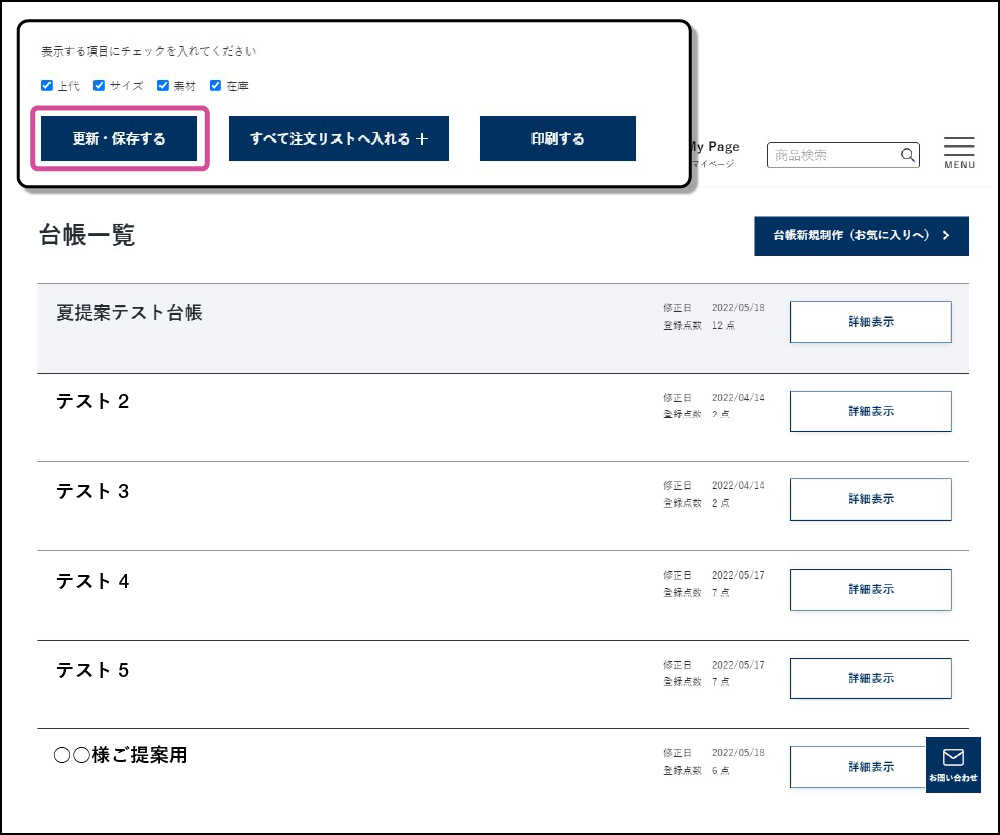
�i4�j�䒠��ۑ�����
�ҏW���I��������u�X�V�E�ۑ�����v���N���b�N����ƁA�V�K�쐬�����䒠���ۑ�����܂��B
�쐬�����䒠�́A�u�䒠�ꗗ�v�̃y�[�W���炲�����������܂��B
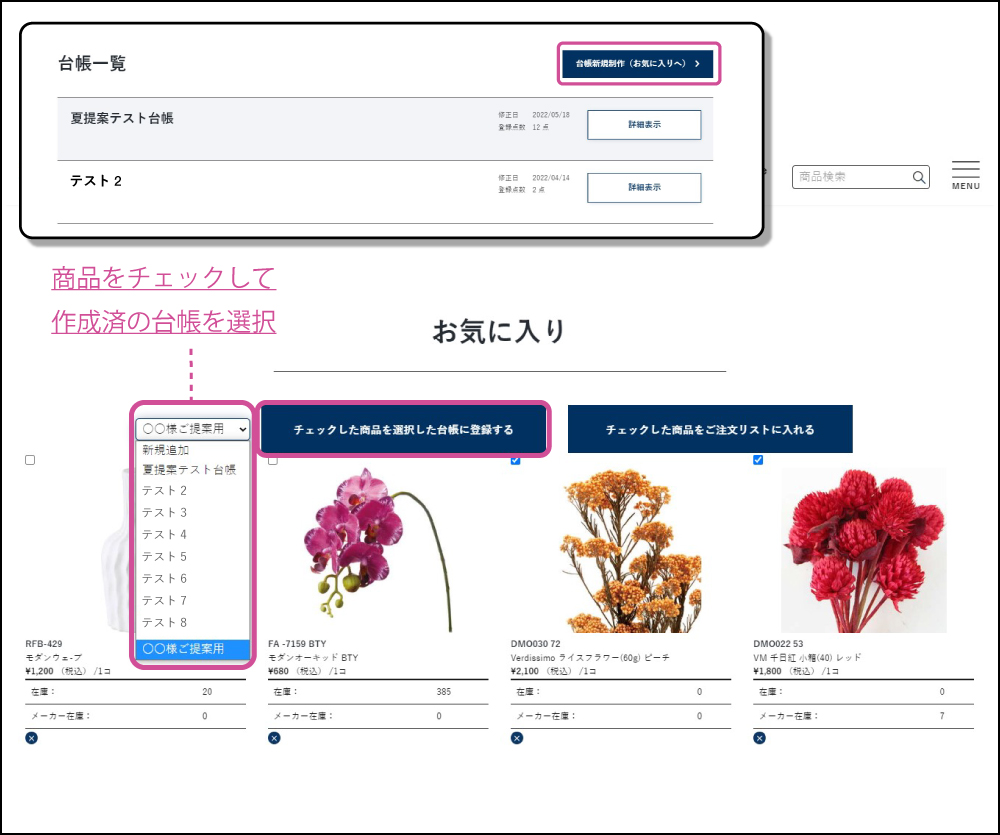
�i5�j�쐬�����䒠�ɏ��i��lj�����
���ɍ쐬�����䒠�ɏ��i���ォ��lj����邱�Ƃ��\�ł��B
�u�i2�j�䒠��V�K�쐬����v�̃X�e�b�v�Ɠ��l�̎菇�ł��C�ɓ����ʂ��J���A�䒠�ɒlj����������i�̃`�F�b�N�{�b�N�X�Ƀ`�F�b�N�����܂��B
�v���_�E�����j���[���珤�i��lj��������䒠��I�сA�u�`�F�b�N�������i��I�������䒠�ɓo�^����v���N���b�N����Ə��i���lj�����܂��B
�y3�z�䒠�@�\��֗��Ɏg��
���䒠�̏��i�𒍕�����
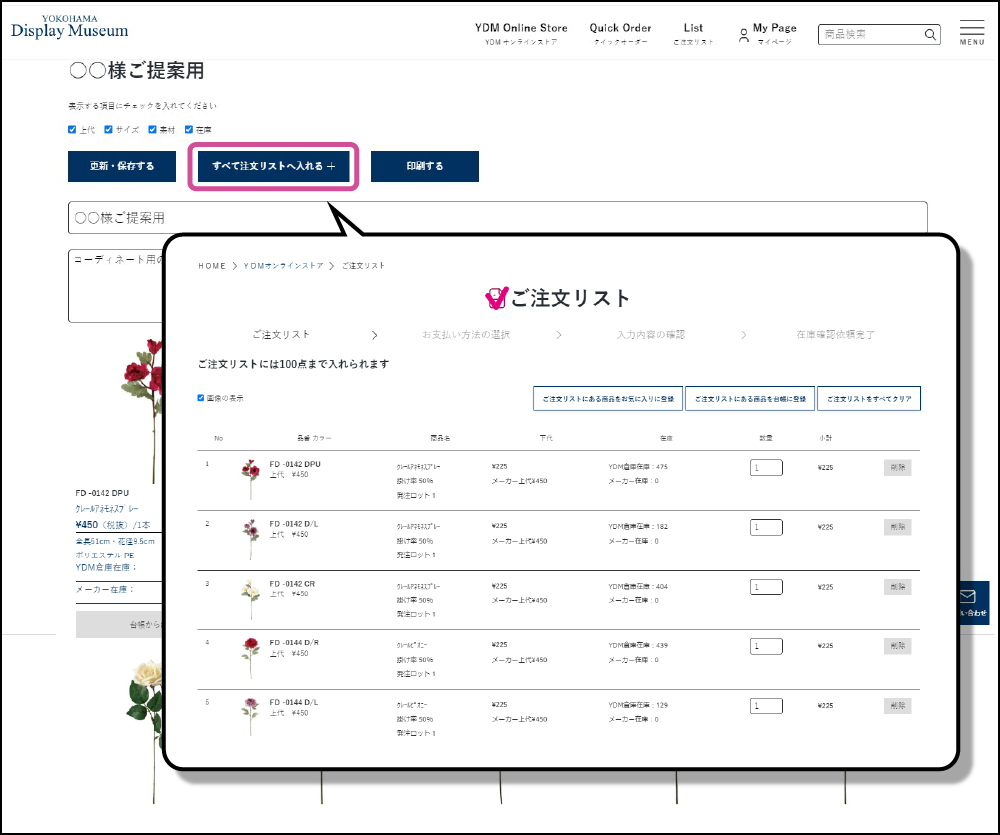
�u���ׂĒ������X�g�֓����v���N���b�N����ƁA�䒠�̏��i����x�ɒ������X�g�ɒlj����邱�Ƃ��ł��܂��B
�䒠���w�����X�g�Ƃ��Ďg����̂ŁA�����������X���[�Y�ɂȂ�܂��I
YDM�I�����C���X�g�A�@��{�̂����p���@�͂�����
���䒠���������APDF�ŕۑ�����
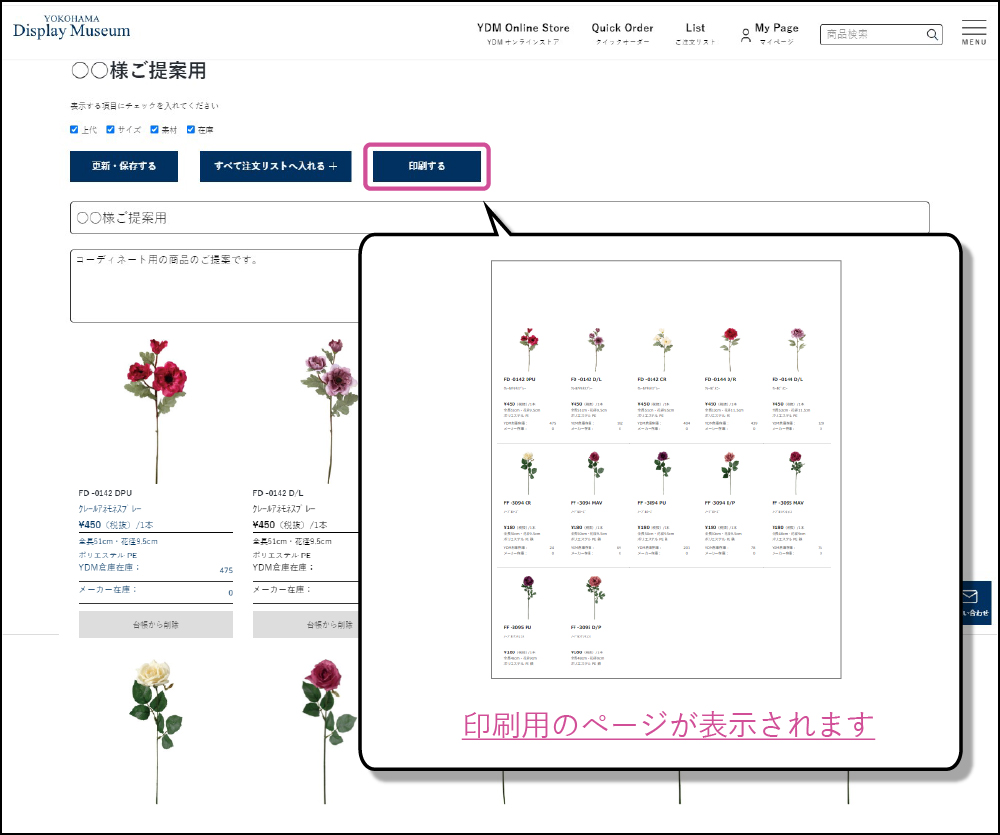
�u�������v���N���b�N����ƁA�ʃE�B���h�E�ň���p�̃y�[�W���\������܂��B
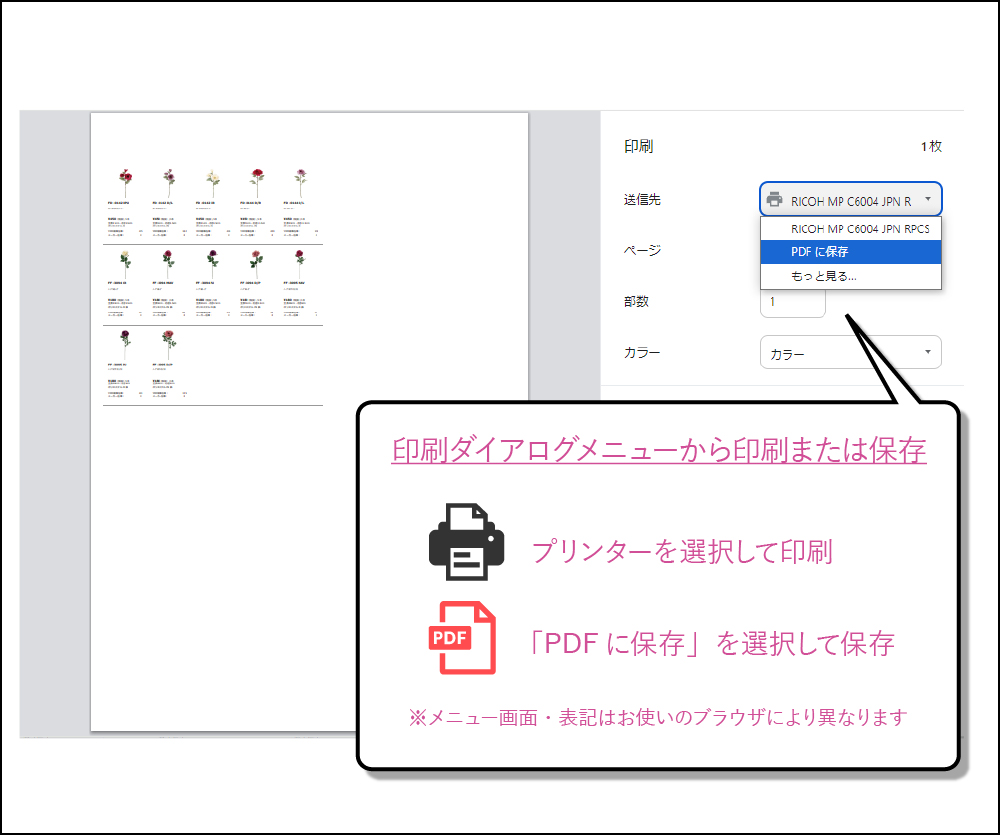
����p�̃y�[�W���\�����ꂽ��A�u���E�U�̃��j���[��������I�т܂��B�i�V���[�g�J�b�g��Ctrl+P�j
����_�C�A���O���J���܂��B
�v�����^�[�ł̈���̑��A�u���M��v�̃v�����^�[��I�ԃ��j���[����uPDF�ɕۑ��v��I�Ԃ��Ƃ�PDF�`���̃t�@�C����ۑ����邱�Ƃ��\�ł��B
���i�̂���Ă₨���ς�̍쐬���A�p�r�ɍ��킹�֗��ɂ��g�����������܂��I
������_�C�A���O����у��j���[��ʁE�\�L���͂��g���̃u���E�U�ɂ��قȂ�ꍇ���������܂��B
������@�Ɋւ��āA���s���ȓ_���������܂��ꍇ��
�y���₢���킹�z�ɂĂ��A����������
���d�b�ł̂��₢���킹�������Ă���܂�
TEL�F045-441-3933�i����10:00�`17:30�j
